In questa guida ti mostrerò come creare un impressionante video musicale AI utilizzando Stable Diffusion e Deforum. Il tutorial ti guiderà attraverso tutti i passaggi necessari, dalla scelta della traccia musicale alla creazione del video finale. Con questi strumenti e un po' di creatività, potrai creare le tue opere d'arte che sono sia artisticamente che tecnicamente apprezzabili.
Scoperte chiave
- Hai bisogno di Stable Diffusion e di un generatore di stringhe Audio to Keyframe per poter riprodurre la tua musica in sincronia con i contenuti visivi.
- La scelta della traccia musicale e l'estrazione delle tracce audio rilevanti sono fondamentali per controllare la rappresentazione visiva.
- L'adattamento dei parametri nel quaderno Colab ti consente di controllare e perfezionare gli aspetti artistici delle tue animazioni.
Guida passo passo
Per creare il tuo video musicale AI, segui questi passaggi:
Passo 1: Scegli una canzone Inizia scegliendo una canzone adatta. Ho scelto la canzone "As You Fade Away" di Nefex, disponibile nella libreria audio di YouTube. Scarica la canzone per iniziare la creazione.
Passo 2: Modifica audio Dopo aver scaricato la canzone, vai su Phonic Mind. Lì hai la possibilità di estrarre tracce audio. Nel mio caso, estraggo i tamburi, poiché sono i più adatti per la sincronizzazione visiva. Carica la canzone su Phonic Mind e seleziona le tracce che desideri utilizzare.
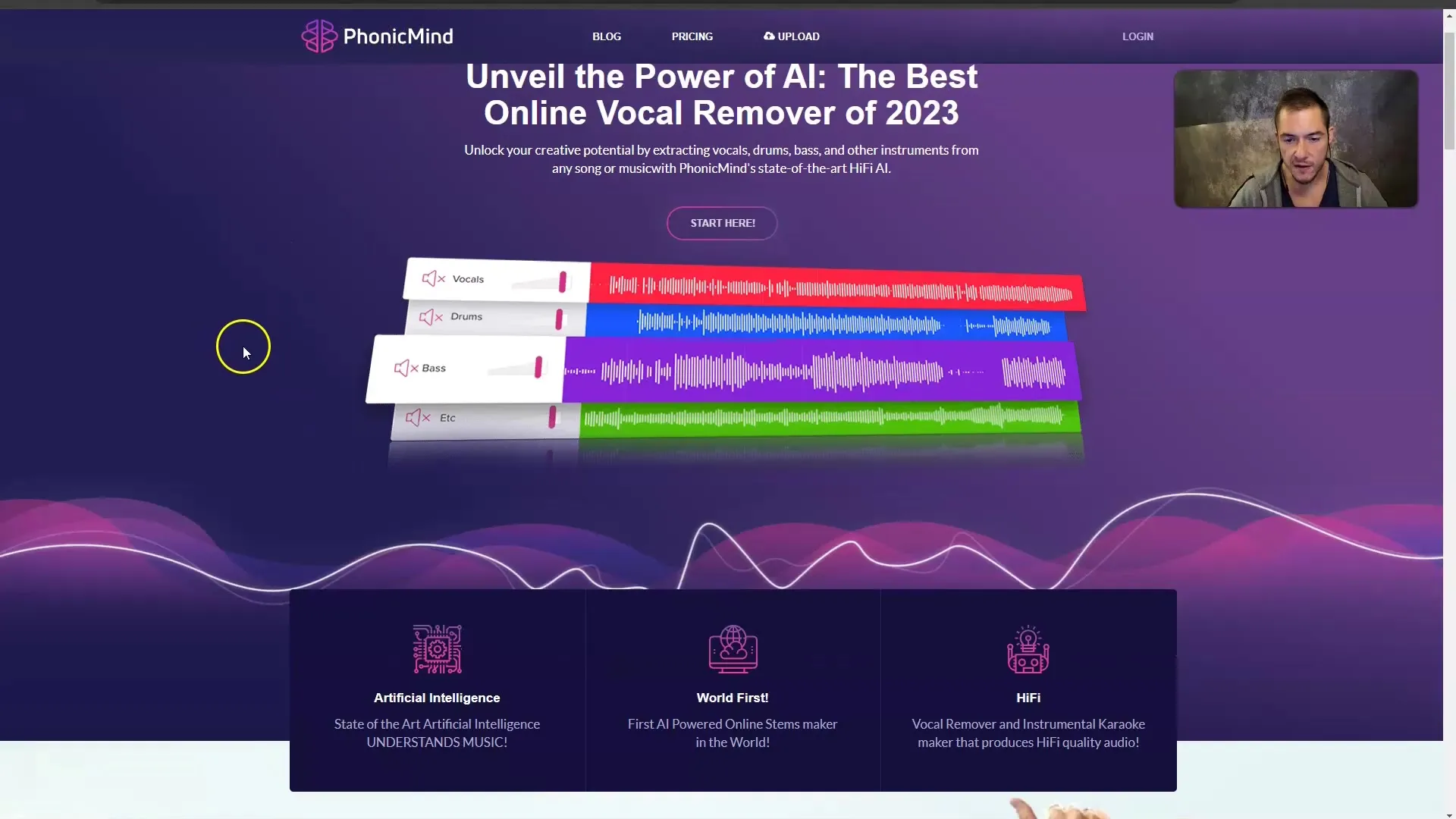
Passo 3: Creare il keyframe Una volta estratti i tamburi rilevanti, dovrai caricare il file audio in un generatore di stringhe Audio to Keyframe. Questo ti permetterà di generare un keyframe che utilizzeremo successivamente in Stable Diffusion. Assicurati di caricare solo i suoni dei tamburi.
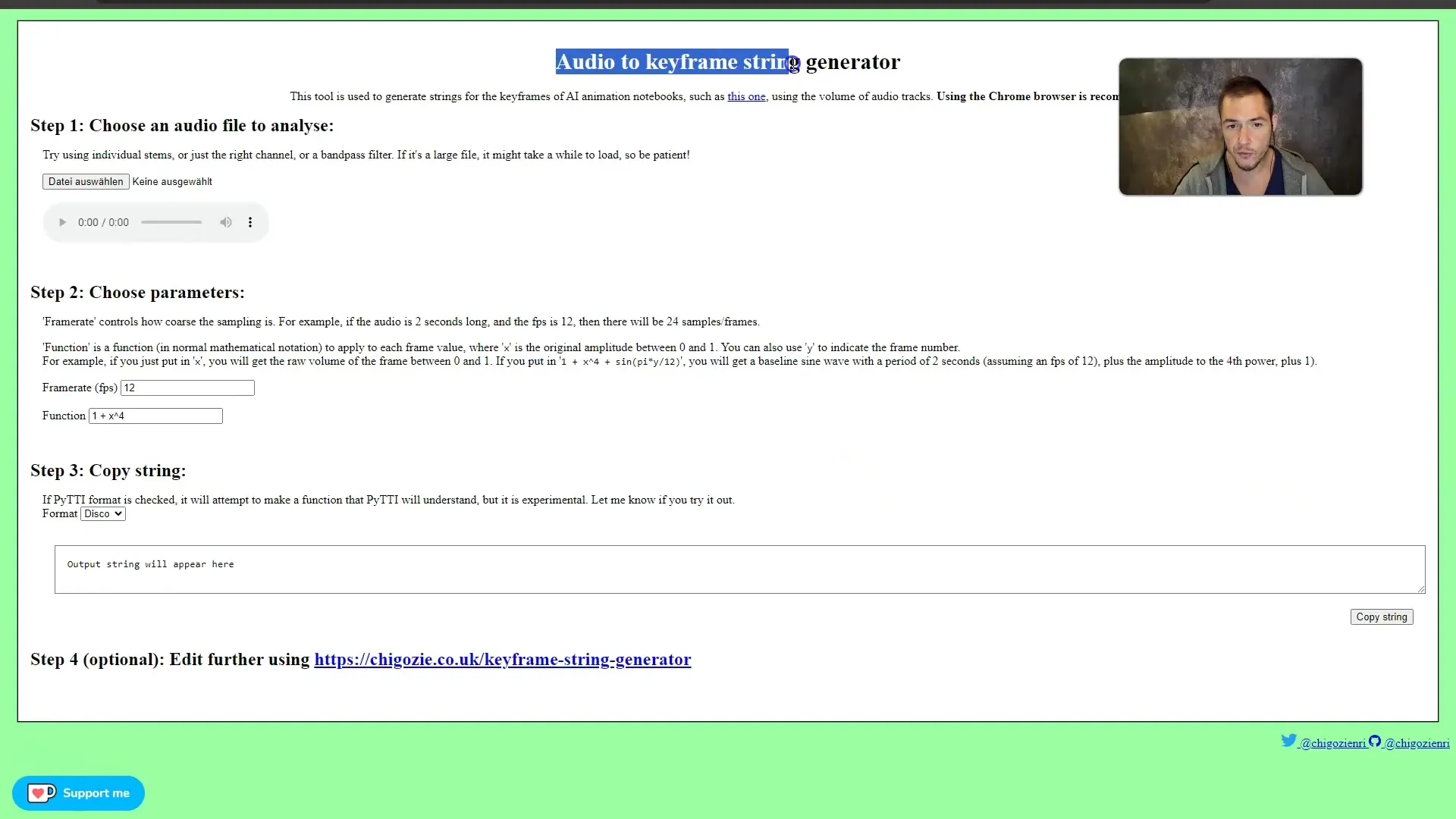
Passo 4: Impostare i parametri del keyframe Ora devi impostare il frame rate. Consiglio un frame rate di 12 frame al secondo, poiché semplifica l'animazione dei frame. Considera anche quali formule matematiche desideri utilizzare. Lo zoom è un fattore particolarmente importante qui. Inizio con uno zoom di 1,04, che funziona bene per i colpi di tamburo.
Passo 5: Copia la stringa keyframe Copia l'intera stringa keyframe, poiché servirà in Stable Diffusion per creare l'animazione. Incolla la stringa nel quaderno Colab di Stable Diffusion.
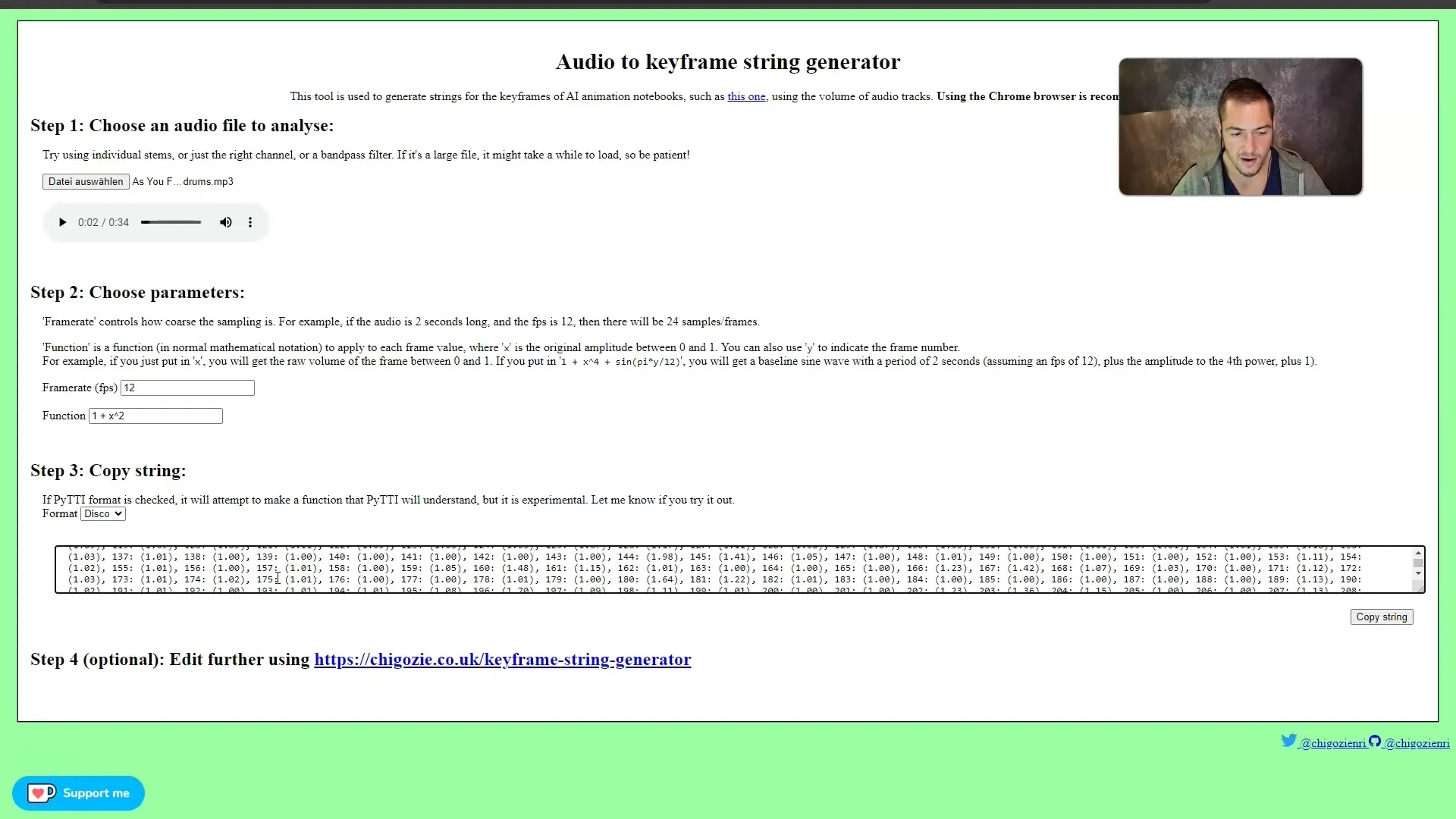
Passo 6: Configurare il quaderno Colab Nel quaderno Colab, puoi lasciare le impostazioni predefinite, ma dovresti regolare il valore di traduzione per l'animazione. Assicurati che il rapporto di zoom sia corretto e che l'animazione sia come desideri.
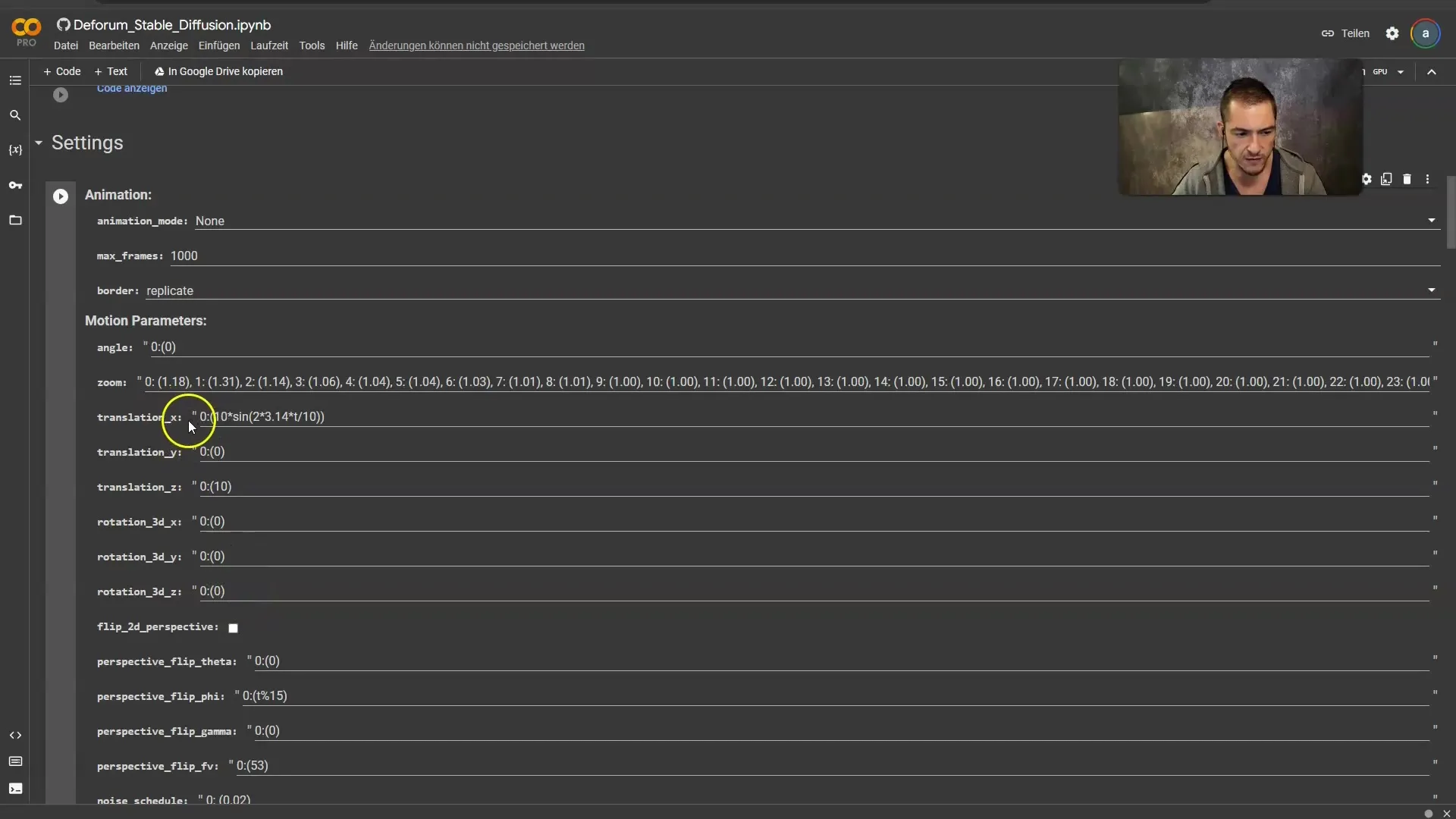
Passo 7: Prompt per l'animazione La scelta dei prompts è fondamentale per il tema visivo della tua animazione. Ho scelto un tema in stile cyberpunk. Cerca i prompt giusti su Lexica, copiali e incollali nel tuo quaderno Colab.
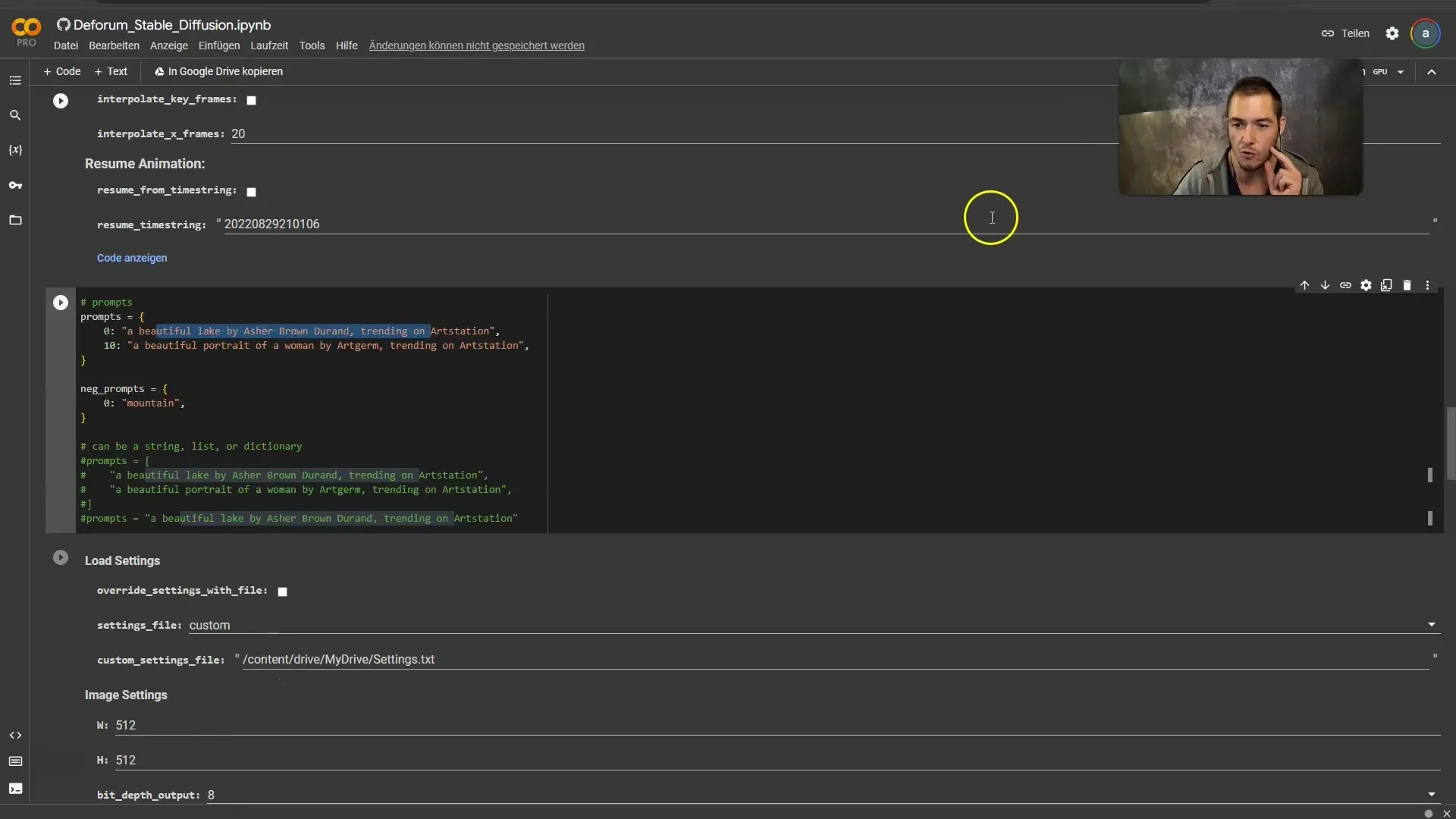
Passo 8: Impostazioni per l'output video Assicurati che i frame al secondo siano impostati su 12, poiché dovrebbero corrispondere alle impostazioni precedenti. Ora puoi eseguire tutte le celle per generare l'animazione.
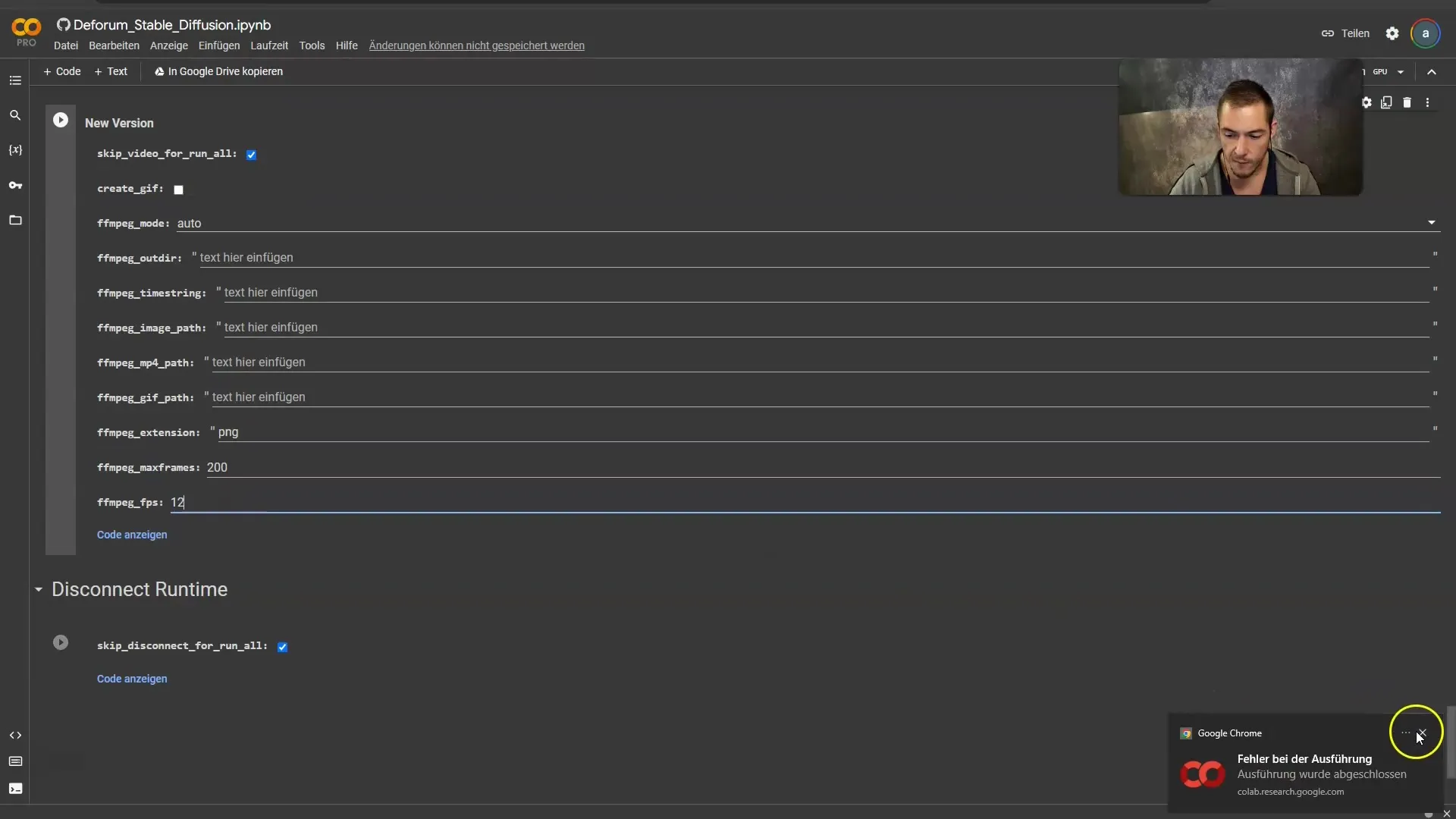
Passo 9: Generare l'animazione Lascia che il quaderno Colab esegua tutte le celle. Ci vorranno circa 20 minuti per creare l'animazione. Assicurati di concedere l'accesso al tuo Google Drive, poiché lì verranno memorizzati tutti i file frame.
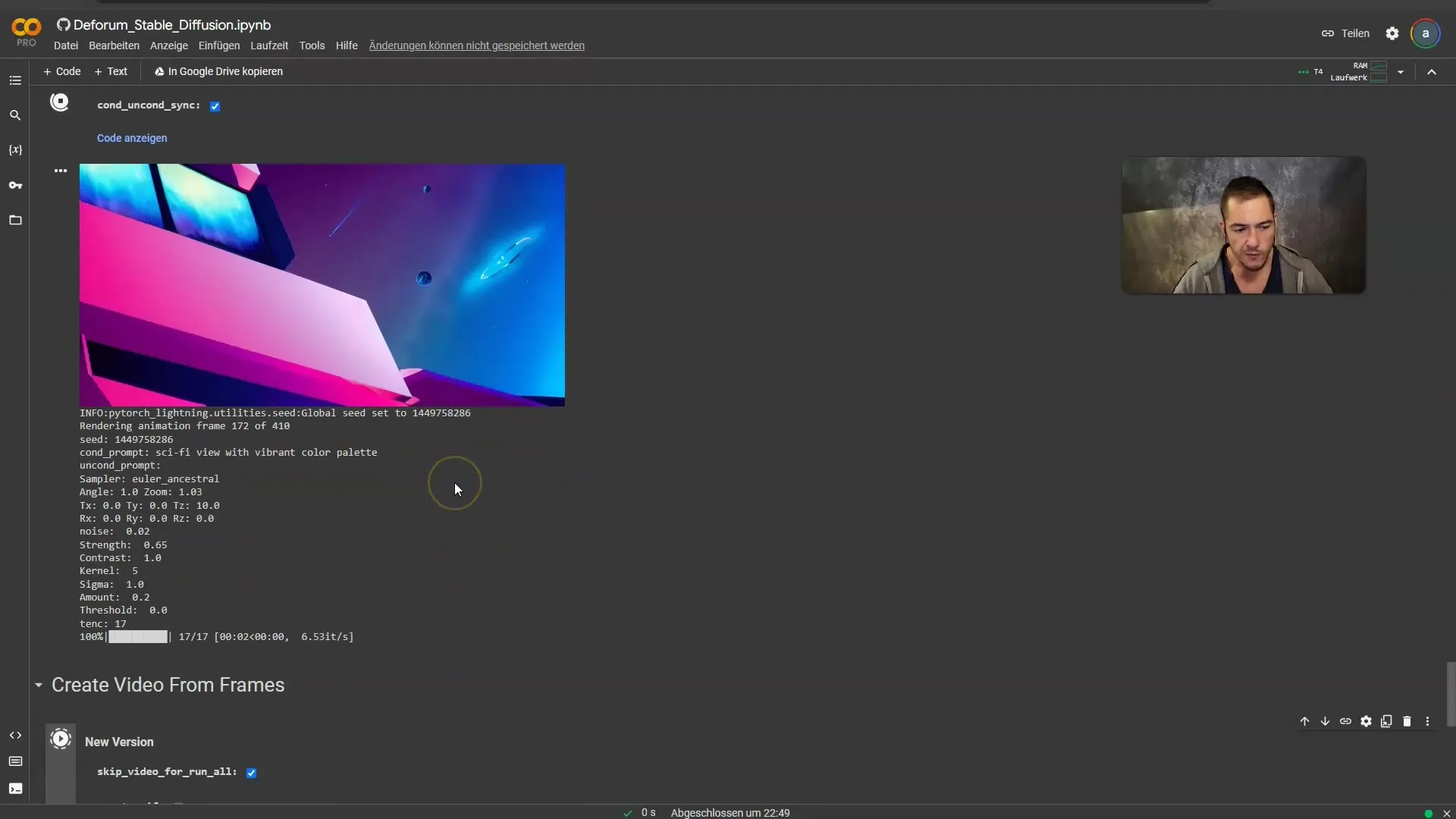
Passo 10: Creare il video Una volta creati tutti i frame, è possibile convertire l'animazione in un video. Disattiva la casella "Salta video per eseguire tutto" e fai clic su Play per unire i frame.
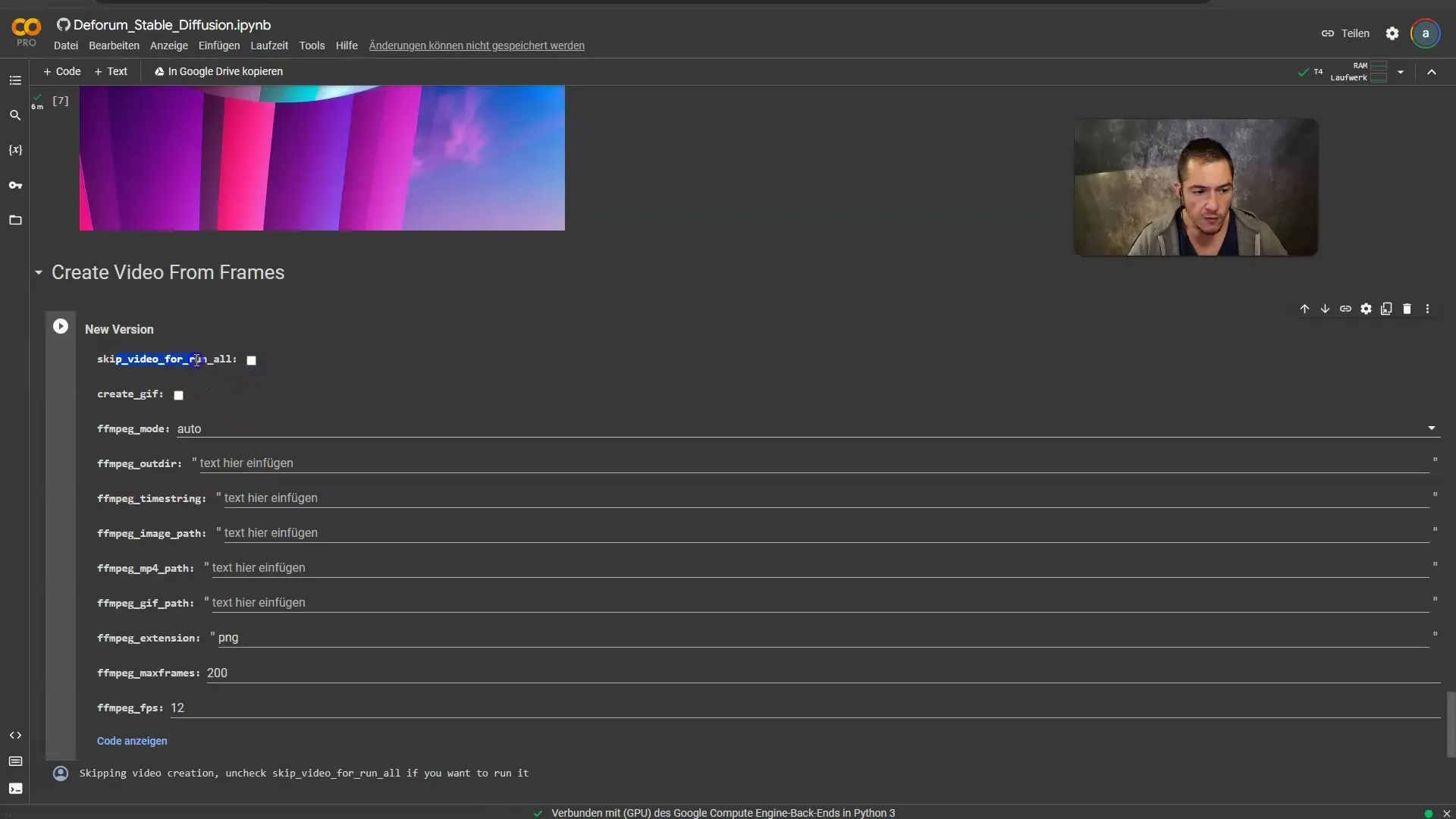
Passaggio 11: Modifica del video Scarica il video e aprilo nel tuo programma di editing preferito. Qui puoi tagliare insieme il video al file audio originale per ottenere il video musicale finalizzato.
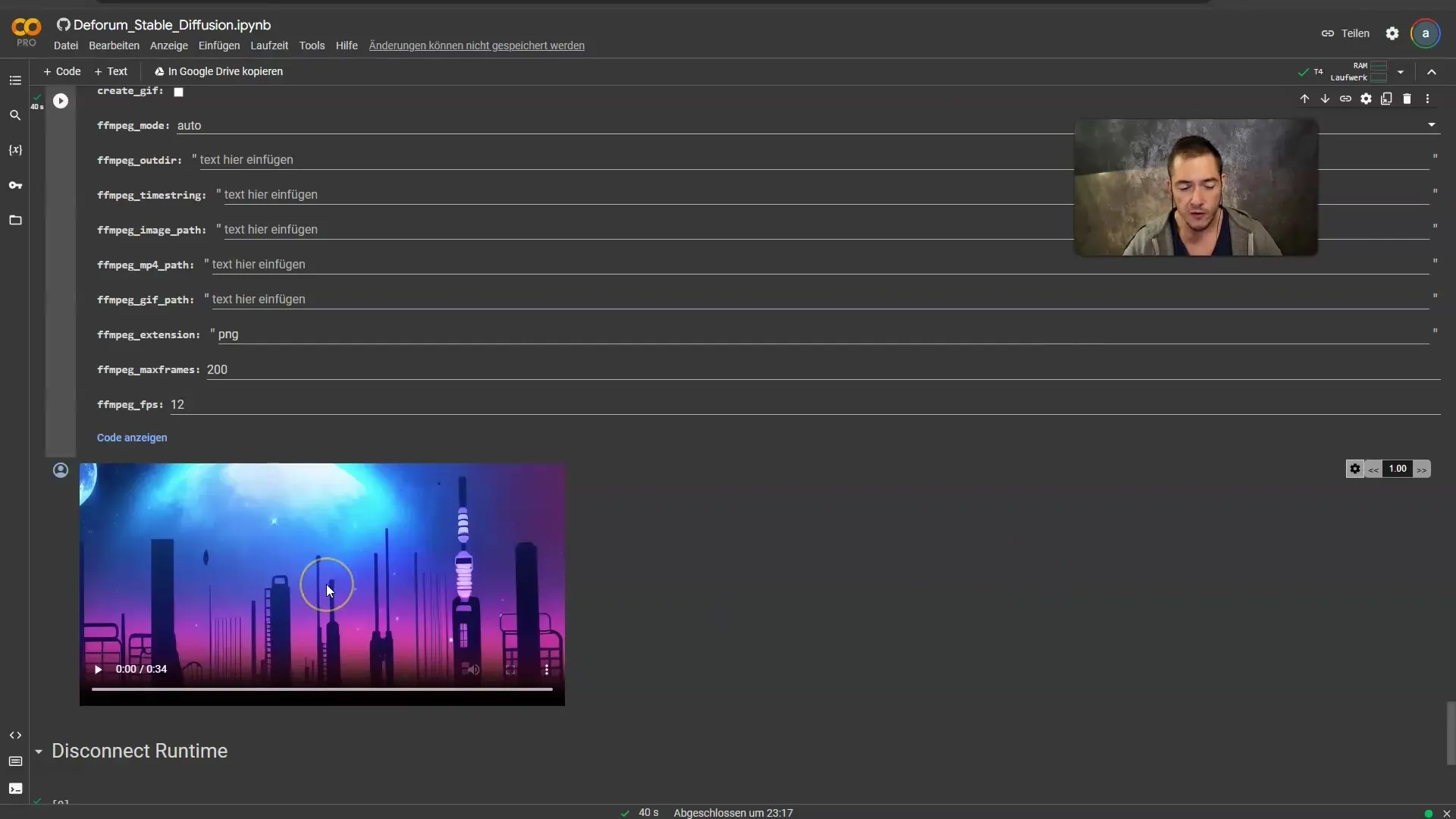
Riepilogo
In questa guida ti ho spiegato passo dopo passo come creare un video musicale KI con Stable Diffusion. Dalla selezione della musica all'editing delle tracce audio fino alla generazione e modifica del video. Con questi strumenti e tecniche puoi creare esperienze visive e uditive impressionanti che daranno al tuo espressione creativa una nuova dimensione.
Domande frequenti
Cosa mi serve per creare un video musicale KI?Hai bisogno di Stable Diffusion, Deforum e di un generatore di stringhe audio per fotogramma chiave, nonché di un brano musicale.
Come posso estrarre tracce audio?Puoi utilizzare Phonic Mind per estrarre le tracce audio rilevanti dal tuo brano musicale.
Quanto tempo ci vuole per generare un video?La generazione dell'animazione può richiedere circa 20 minuti, a seconda del numero di fotogrammi.
Quale programma di editing video dovrei usare?Puoi utilizzare qualsiasi programma di editing, come Blender o un semplice programma di montaggio a tua scelta.
Posso utilizzare anche altri brani musicali?Sì, puoi utilizzare qualsiasi brano musicale che ti piace e il cui utilizzo è legalmente consentito.


